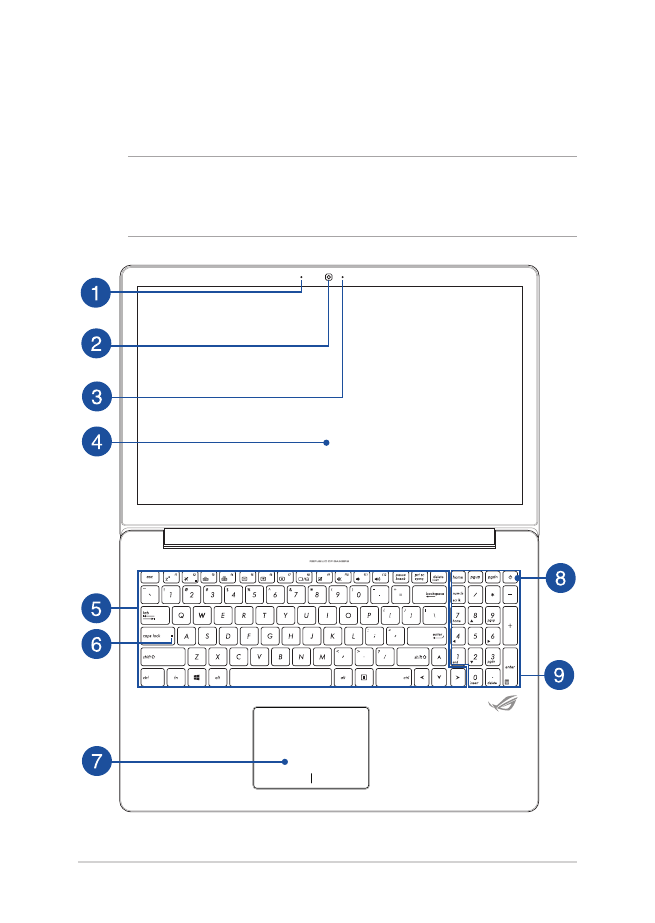
Pohľad zhaleboa
POZNÁMKA: Usporiadanie klávesnice sa môže v rôznych regiónoch alebo
krajinách líšiť. Vzhľad notebooku sa môže taktiež líšiť v závislosti na vašom
modeli notebooku.
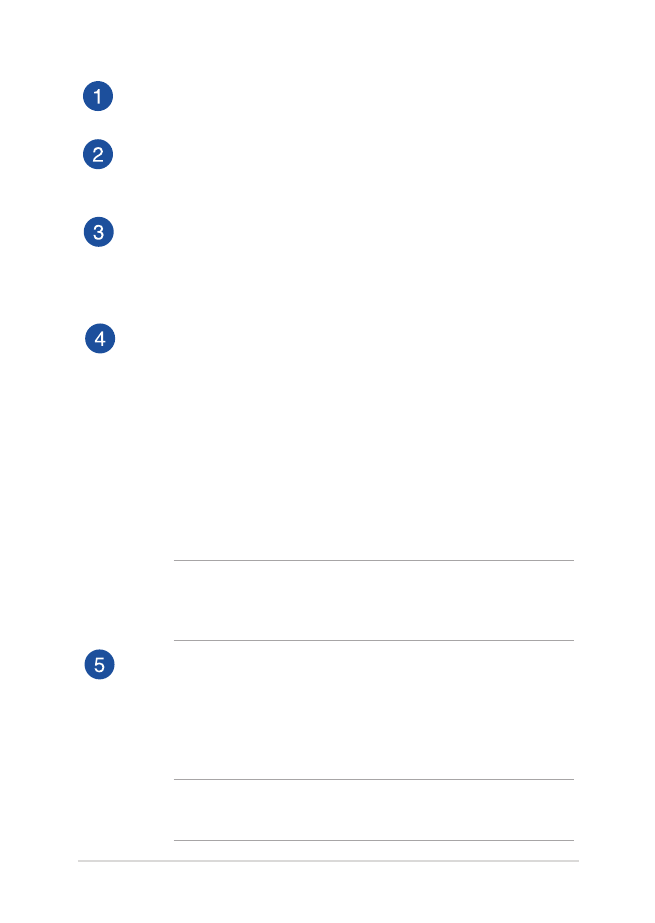
notebooku Elektronická príručka
15
Indikátalebo kamery
The camera indicatalebo lights up when the built-in camera is in use.
kamera
Zabudovaná kamera umožňuje pomocou notebooku snímať
fotografie alebo nahrávať videá.
Snímač okolitého svetla
Snímač okolitého svetla zisťuje množstvo okolitého svetla v danom
prostredí. Umožňuje, aby systém automaticky upravoval jas displeja
v závislosti na stave okolitého svetla.
Panel displeja
ento displej poskytuje vynikajúce funkcie na prezeranie
fotografií, videí a ďalších multimediálnych súbaleboov vo vašom
prenosnom počítači.
Dotyková obrazovka*
Táto dotyková obrazovka s vysokým rozlíšením poskytuje
vynikajúce funkcie na prezeranie fotografií, videí a ďalších
multimediálnych súbaleboov vo vašom prenosnom počítači.
Dotyková obrazovka umožňuje tiež ovládať prenosný počítač
dotykovými gestami.
POZNÁMKA: Viac podrobností si pozrite v časti Using touch screen
panel Gestures(Používanie gest na dotykovej obrazovke) v tejto
príručke.
Klávesnica
Klávesnica obsahuje klávesy QWERTY v štandardnej veľkosti
s pohodlnou hĺbkou pohybu na písanie. Taktiež umožňuje
používať funkčné klávesy, umožňuje rýchly prístup k systému
Windows®, ovládacím a ďalším multimediálnym funkciám.
POZNÁMKA: Rozloženie klávesnice sa líši podľa modelu a
regiónu.
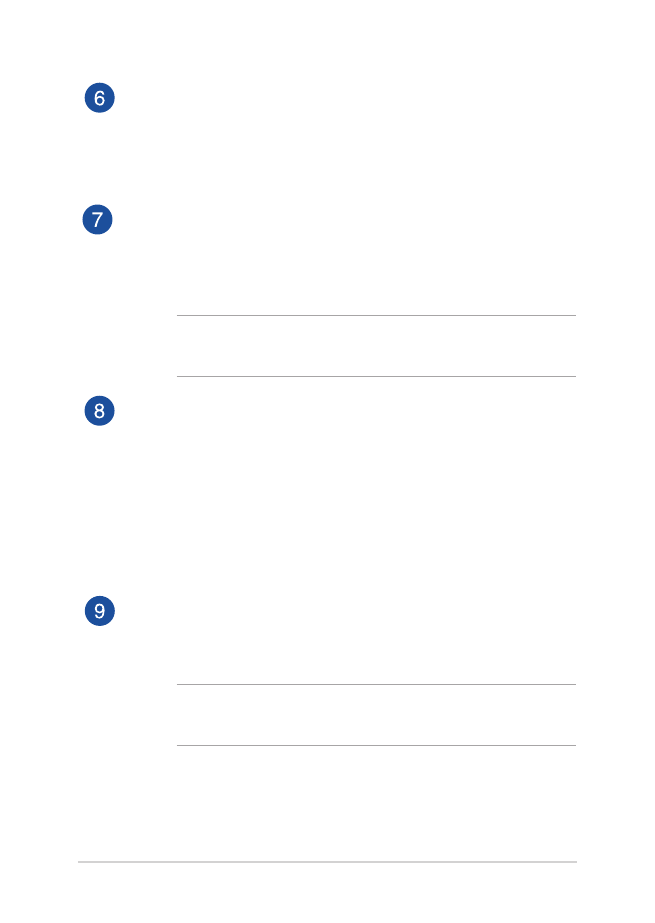
16
notebooku Elektronická príručka
Indikátor zámku veľkých písmen
Tento indikátor sa rozsvieti po aktivovaní funkcie veľkých písmen
(CapsLock). Používanie funkcie veľkých písmen vám umožňuje
písať veľké písmená (napr. A, B, C) pomocou klávesnice
notebooku.
Plocha touchpad
Plocha touchpad umožňuje používať rôzne gestá na pohyb po
obrazovke a ponúka používateľovi intuitívny zážitok. Taktiež
stimuluje funkcie štandardnej myši.
POZNÁMKA: Viac podrobností si pozrite v časti Používanie gest na
dotykovej obrazovke tejto príručke.
Sieťový vypínač
Stlačením tlačidla napájania prenosný počítač zapnite alebo vypnite.
Týmto tlačidlom napájania môžete tiež prenosný počítač prepnúť
do režimu nízkej spotreby energie alebo hibernácie a zapnúť ho z
režimu nízkej spotreby energie alebo hibernácie.
V prípade, že prenosný počítač prestane reagovať, stlačte a
podržte tlačidlo napájania po dobu asi desať (10) sekúnd, kým sa
prenosný počítač vypne.
Číslicová klávesnica
Číslicová klávesnica sa môže prepínať medzi týmito dvoma
funkciami:. zadávanie čísiel a ako klávesy so šípkami.
POZNÁMKA: Viac podrobností si pozrite v časti Číslicová
klávesnicav tejto príručke.
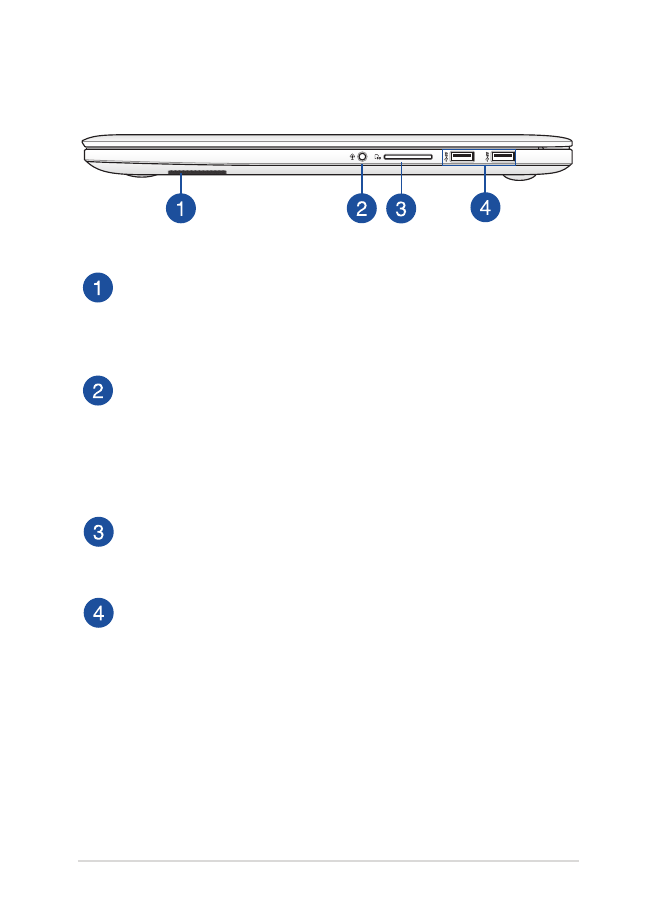
notebooku Elektronická príručka
17